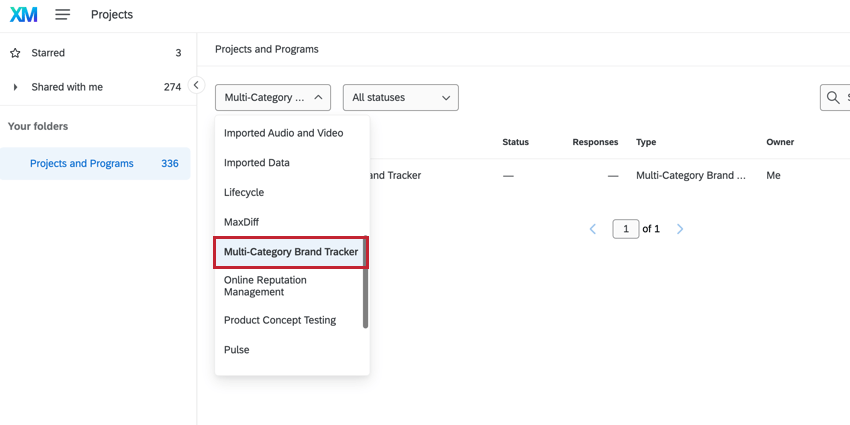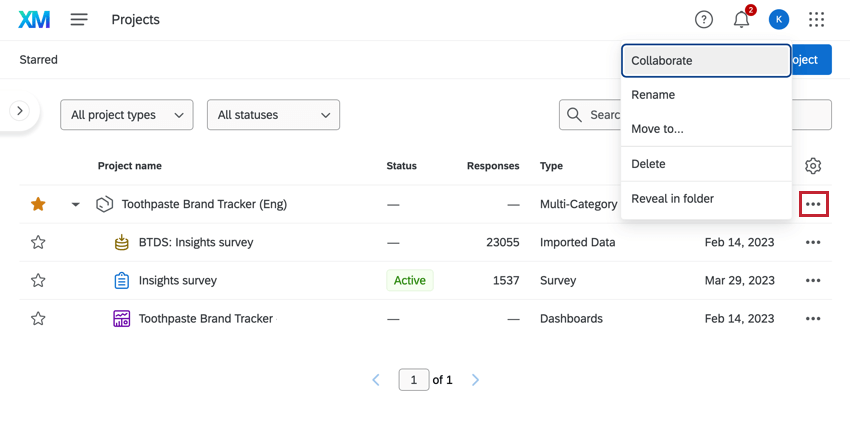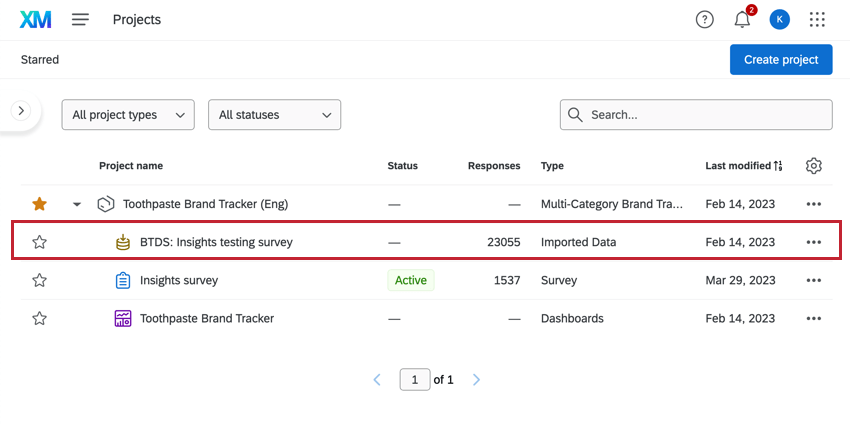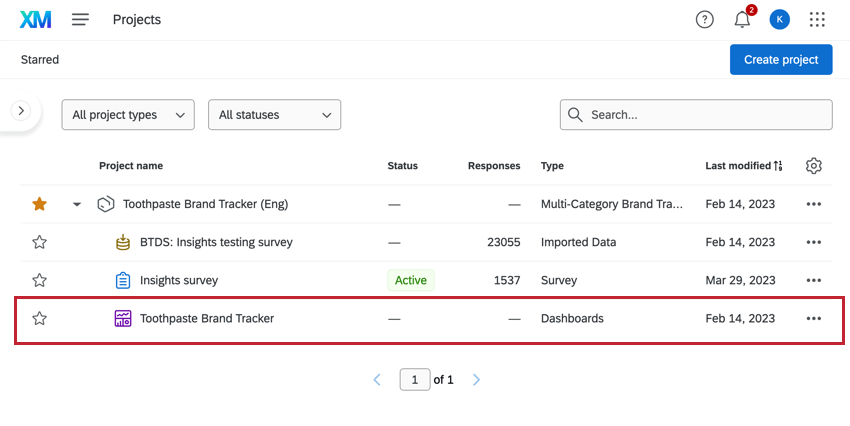Programas BX
Sobre programas BX
Os programas BX, incluindo os Brand Health Trackers, permitem que você realize uma avaliação abrangente e contínua da saúde de sua marca em comparação com seus principais concorrentes. Esses programas são criados para você pelas equipes de serviços da Qualtrics informadas pela expertise no assunto, para que você não precise criá-los ou editá-los por conta própria.
Um Programa Qualtrics BX é um programa composto por três componentes principais:
- Pesquisa de marca: pesquisa pré-criada com perguntas desenvolvidas por especialistas no assunto. É aqui que as respostas dos entrevistados são coletadas.
- Fonte de dados do Brand Tracker (BTDS): Uma versão transformada das respostas dos seus respondentes para facilitar a análise.
- Painel de marca: dados do respondente visualizados em um relatório, usando o BTDS como origem e atualizados à medida que novos dados são coletados.
Gerenciamento de programas BX
Para encontrar seu programa de marca, navegue até a página de projetos e filtre pelo tipo de projeto Rastreador de marca de várias categorias.
Você não pode copiar um programa de marca. No entanto, você pode efetuar o seguinte:
- Colaborar: convide alguém da sua organização para colaborar neste programa com você. Isso inclui a pesquisa e o projeto de dashboard. Você só pode compartilhar com outros usuários do Qualtrics na mesma organização.
- Pode editar/excluir: este é o mesmo nível de acesso que você tem que o criador do projeto, o que significa que os usuários com essa permissão podem editar a pesquisa e o painel, excluir o programa, visualizar os dados, convidar outros usuários para colaborar no programa e muito mais.
- Remover este usuário: Pare de compartilhar este programa com este usuário.
- Renomear: renomeie o projeto.
- Mover para: mover o programa para outra pasta na página de Projetos.
- Excluir: exclua o projeto. Uma vez que um Brand Health Tracker é excluído, ele não pode ser recuperado, então tenha certeza absoluta antes de fazer isso!
Pesquisas de marca
Se você deseja ver as perguntas em sua pesquisa ou editá-las, clique no projeto de pesquisa. Você pode fazer isso na página Projetos ou dentro do programa. Para obter mais informações sobre como editar pesquisas BX, consulte Melhores práticas do programa BX.
Fonte de dados do Brand Tracker
Os projetos BX coletam dados sobre sua marca, além de marcas competitivas e do mercado maior, o que pode resultar em um conjunto de dados grande e complexo. Em programas BX, você tem a capacidade de gerar um conjunto de dados “empilhado” (BTDS) além do padrão, o que ajudará você a determinar insights a partir de seus dados mais facilmente. Para obter mais informações, consulte Uso e edição da fonte de dados do Brand Tracker.
Dashboards
Os programas de marca incluem um painel desenvolvido por especialistas no assunto. Se você desejar ver o dashboard ou criar um novo, clique no projeto de dashboards. Você pode fazer isso na página Projetos ou dentro do programa.
Para obter mais informações sobre como criar e usar painéis do rastreador de marca, consulte Visão geral dos painéis BX.